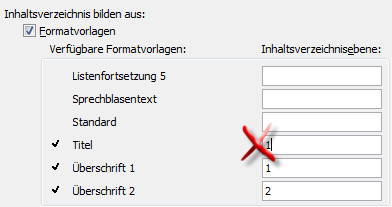Tipps und Tricks rund um Word
Inhaltsverzeichnis - automatisch verwenden
Mit "Verweise / Inhaltsverzeichnis" haben Sie standardmäßig drei Inhaltsverzeichnisse zur Auswahl: Automatische Tabelle 1 und 2 sowie die manuelle Tabelle. Die ersten beiden unterscheiden sich durch den Titel "Inhalt" bzw. "Inhaltsverzeichnis". Das dritte "manuelle" Inhaltsverzeichnis ist für mich kein Inhaltsverzeichnis, sondern eine Textsammlung - Sie können Texte und Seitenzahlen von Hand eintragen, ohne dass eine automatische Aktualisierung möglich ist.
Die zwei automatischen Tabellen werden normalerweise an der Stelle des Cursors eingefügt.
Sie können aber auch das Dokument am Dokumentanfang oder -ende einfügen, unabhängig wo Sie gerade stehen. Klicken Sie dazu mit der rechten Maustaste auf das Inhaltsverzeichnis.
|
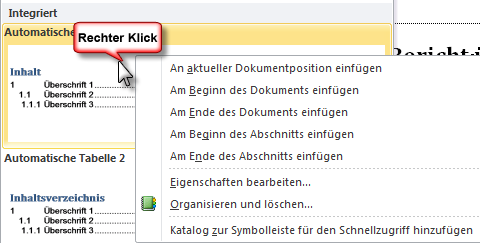 |
Das eingefügte Verzeichnis kann über die Befehle im Kopfbereich gelöscht oder aktualisiert werden.
|
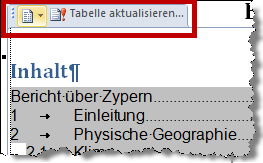 |
Klicken Sie auf den Auswahlpfeil neben dem Symbol "Inhaltsverzeichnis", um zwischen Tabelle 1 und 2 zu wechseln oder um das Inhaltsverzeichnis zu löschen.
Um das Inhaltsverzeichnis zu bearbeiten - beispielsweise nur zwei statt drei Gliederungspunkte anzeigen - markieren Sie das Inhaltsverzeichnis ohne die Überschrift "Inhalt". Wenn Sie die graue Feldmarkierung erkennen: markieren Sie den gesamten grauen Bereich. Klicken Sie dann mit der rechten Maustaste in den markierten Bereich und wählen Sie "Feldfunktion bearbeiten". Im folgenden Dialog muss markiert sein "TOC" und es muss die Schaltfläche "Inhaltsverzeichnis" zu sehen sein ... wenn nicht, wählen Sie "Abbrechen" und markieren Sie erneut.
Klicken Sie bei "Ebenen anzeigen" auf die Auswahl und verändern Sie von "3" auf "2". Oder wählen Sie mehr Ebenen. |
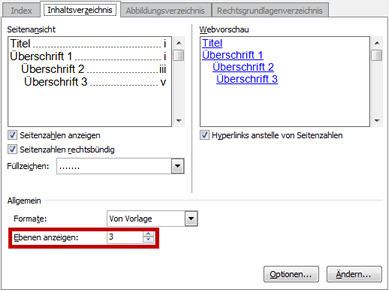 |
In meinem Beispiel ist der Dokumenttitel "Bericht über Zypern" in das Inhaltsverzeichnis integriert worden - was Unsinn ist. Ich kann ihn herausnehmen, wenn ich die Formatvorlage "Titel" nicht in das Inhaltsverzeichnis integriere. Mit Klick auf "Optionen" komme ich an die Stelle, um den Titel aus dem Inhaltsverzeichnis zu entfernen. |
|
Alle Formatvorlagen, die im Inhaltsverzeichnis erscheinen habe eine Zahl für die Verzeichnisebene. Der "Titel" wird als Ebene 1 aufgeführt. Ich lösche die Ziffer heraus, vor "Titel" verschwindet das Häkchen. Alle geöffneten Dialoge mit "OK" bestätigen und die Abfrage, ob das vorhandene Verzeichnis ersetzt werden soll, ebenfalls mit "OK" bestätigen.
Wenn Sie oft die gleichen Änderungen an den automatischen Inhaltsverzeichnissen machen, können Sie sich das geänderte Verzeichnis als Schnellbaustein abspeichern. Es erscheint dann in der Liste, wenn Sie auf "Inhaltsverzeichnis" klicken.
14.04.2012